JumpServer安装及应用
jumpserver安装
安装所需软件包
[root@localhost ~]# yum -y update
[root@localhost ~]# dnf install -y wget curl tar gettext iptables python3 gcc gcc-c++ make vim mariadb*
启动mariadb服务设置开机自启动
[root@localhost ~]# systemctl enable --now mariadb
Created symlink /etc/systemd/system/mysql.service → /usr/lib/systemd/system/mariadb.service.
Created symlink /etc/systemd/system/mysqld.service → /usr/lib/systemd/system/mariadb.service.
Created symlink /etc/systemd/system/multi-user.target.wants/mariadb.service → /usr/lib/systemd/system/mariadb.service.
#设置数据库密码并验证
[root@localhost ~]# mysql
Welcome to the MariaDB monitor. Commands end with ; or \g.
Your MariaDB connection id is 8
Server version: 10.3.28-MariaDB MariaDB Server
Copyright (c) 2000, 2018, Oracle, MariaDB Corporation Ab and others.
Type 'help;' or '\h' for help. Type '\c' to clear the current input statement.
MariaDB [(none)]> set password = password('Password@123!');
Query OK, 0 rows affected (0.000 sec)
MariaDB [(none)]> quit
Bye
#验证密码
[root@localhost ~]# mysql -uroot -pPassword@123!
Welcome to the MariaDB monitor. Commands end with ; or \g.
Your MariaDB connection id is 9
Server version: 10.3.28-MariaDB MariaDB Server
Copyright (c) 2000, 2018, Oracle, MariaDB Corporation Ab and others.
Type 'help;' or '\h' for help. Type '\c' to clear the current input statement.
MariaDB [(none)]>
创建jumpserver数据库
MariaDB [(none)]> create database jumpserver default charset 'utf8';
Query OK, 1 row affected (0.000 sec)
MariaDB [(none)]> show databases;
+--------------------+
| Database |
+--------------------+
| information_schema |
| jumpserver |
| mysql |
| performance_schema |
+--------------------+
4 rows in set (0.000 sec)
MariaDB [(none)]> grant all on jumpserver.* to 'jumpserver'@'%' identified by '111111';
Query OK, 0 rows affected (0.000 sec)
MariaDB [(none)]> flush privileges;
Query OK, 0 rows affected (0.000 sec)
上传redis和jumpserver软件包并解压
#redis版本一定要大于6.0,所以最新高版本的下载地址:https://redis.io/download/
#jumpserver下载地址:https://community.fit2cloud.com/#/products/jumpserver/downloads
#解压安装包
[root@localhost ~]# tar xf redis-7.0.11.tar.gz
[root@localhost ~]# tar xf jumpserver-offline-installer-v3.3.1-amd64-322.tar.gz
[root@localhost ~]# ls
anaconda-ks.cfg
jumpserver-offline-installer-v3.3.1-amd64-322
jumpserver-offline-installer-v3.3.1-amd64-322.tar.gz
redis-7.0.11
redis-7.0.11.tar.gz
编译安装redis
[root@localhost redis-7.0.11]# cd redis-7.0.11
[root@localhost redis-7.0.11]# ls
00-RELEASENOTES COPYING MANIFESTO runtest-cluster sentinel.conf utils
BUGS deps README.md runtest-moduleapi src
CODE_OF_CONDUCT.md INSTALL redis.conf runtest-sentinel tests
CONTRIBUTING.md Makefile runtest SECURITY.md TLS.md
[root@localhost redis-7.0.11]# make -j 4
.......
CC redis-benchmark.o
LINK redis-server
INSTALL redis-sentinel
INSTALL redis-check-rdb
INSTALL redis-check-aof
LINK redis-benchmark
LINK redis-cli
Hint: It's a good idea to run 'make test' ;)
make[1]: Leaving directory '/root/redis-7.0.11/src'
[root@localhost redis-7.0.11]# make test
cd src && make test
make[1]: Entering directory '/root/redis-7.0.11/src'
CC Makefile.dep
You need tcl 8.5 or newer in order to run the Redis test
make[1]: *** [Makefile:427: test] Error 1
make[1]: Leaving directory '/root/redis-7.0.11/src'
make: *** [Makefile:6: test] Error 2
#会报一个错,此时需要安装依赖包
[root@localhost redis-7.0.11]# dnf search tcl
Last metadata expiration check: 0:53:49 ago on Thu 01 Jun 2023 04:07:46 PM CST.
====================== Name Exactly Matched: tcl =======================
tcl.i686 : Tool Command Language, pronounced tickle
tcl.x86_64 : Tool Command Language, pronounced tickle
===================== Name & Summary Matched: tcl ======================
jimtcl.i686 : A small embeddable Tcl interpreter
jimtcl.x86_64 : A small embeddable Tcl interpreter
postgresql-pltcl.x86_64 : The Tcl procedural language for PostgreSQL
tcl-brlapi.x86_64 : Tcl binding for BrlAPI
tcl-devel.i686 : Tcl scripting language development environment
tcl-devel.x86_64 : Tcl scripting language development environment
tcl-doc.noarch : Tcl documentation
========================== Name Matched: tcl ===========================
nvmetcli.noarch : An adminstration shell for NVMe storage targets
targetcli.noarch : An administration shell for storage targets
========================= Summary Matched: tcl =========================
target-restore.noarch : Systemd service for targetcli/rtslib
tk.i686 : The graphical toolkit for the Tcl scripting language
tk.x86_64 : The graphical toolkit for the Tcl scripting language
[root@localhost redis-7.0.11]# yum -y install tcl tcl-devel
#再次执行make test
[root@localhost redis-7.0.11]# make test
.....
\o/ All tests passed without errors!
Cleanup: may take some time... OK
make[1]: Leaving directory '/root/redis-7.0.11/src'
#make install 安装
[root@localhost ~]# cd redis-7.0.11
[root@localhost redis-7.0.11]# make install
cd src && make install
make[1]: Entering directory '/root/redis-7.0.11/src'
Hint: It's a good idea to run 'make test' ;)
INSTALL redis-server
INSTALL redis-benchmark
INSTALL redis-cli
make[1]: Leaving directory '/root/redis-7.0.11/src'
#将redis.conf文件copy到/etc下
[root@localhost redis-7.0.11]# which redis-server
/usr/local/bin/redis-server
[root@localhost redis-7.0.11]# cp ~/redis-7.0.11/redis.conf /etc/
添加一块1000G硬盘
[root@localhost ~]# df -hT
Filesystem Type Size Used Avail Use% Mounted on
devtmpfs devtmpfs 3.9G 0 3.9G 0% /dev
tmpfs tmpfs 3.9G 0 3.9G 0% /dev/shm
tmpfs tmpfs 3.9G 9.0M 3.9G 1% /run
tmpfs tmpfs 3.9G 0 3.9G 0% /sys/fs/cgroup
/dev/mapper/cs-root xfs 17G 11G 6.9G 60% /
/dev/sda1 xfs 1014M 235M 780M 24% /boot
tmpfs tmpfs 793M 0 793M 0% /run/user/0
[root@localhost ~]# lsblk
NAME MAJ:MIN RM SIZE RO TYPE MOUNTPOINT
sda 8:0 0 20G 0 disk
├─sda1 8:1 0 1G 0 part /boot
└─sda2 8:2 0 19G 0 part
├─cs-root 253:0 0 17G 0 lvm /
└─cs-swap 253:1 0 2G 0 lvm [SWAP]
sdb 8:16 0 1000G 0 disk
sr0 11:0 1 1024M 0 rom
#创建物理卷,扩容卷组,扩容逻辑卷
[root@localhost ~]# pvcreate /dev/sdb
Physical volume "/dev/sdb" successfully created.
[root@localhost ~]# vgextend cs /dev/sdb
Volume group "cs" successfully extended
[root@localhost ~]# vgs
VG #PV #LV #SN Attr VSize VFree
cs 2 2 0 wz--n- 1018.99g <1000.00g
[root@localhost ~]# lvs
LV VG Attr LSize Pool Origin Data% Meta% Move Log Cpy%Sync Convert
root cs -wi-ao---- <17.00g
swap cs -wi-ao---- 2.00g
[root@localhost ~]# lvextend -L +999G /dev/cs/root
Size of logical volume cs/root changed from <17.00 GiB (4351 extents) to <1016.00 GiB (260095 extents).
Logical volume cs/root successfully resized.
[root@localhost ~]# lvs
LV VG Attr LSize Pool Origin Data% Meta% Move Log Cpy%Sync Convert
root cs -wi-ao---- <1016.00g
swap cs -wi-ao---- 2.00g
#格式化
[root@localhost ~]# df -hT
Filesystem Type Size Used Avail Use% Mounted on
devtmpfs devtmpfs 3.9G 0 3.9G 0% /dev
tmpfs tmpfs 3.9G 0 3.9G 0% /dev/shm
tmpfs tmpfs 3.9G 9.0M 3.9G 1% /run
tmpfs tmpfs 3.9G 0 3.9G 0% /sys/fs/cgroup
/dev/mapper/cs-root xfs 17G 11G 6.9G 60% /
/dev/sda1 xfs 1014M 235M 780M 24% /boot
tmpfs tmpfs 793M 0 793M 0% /run/user/0
[root@localhost ~]# xfs_growfs /dev/cs/root
meta-data=/dev/mapper/cs-root isize=512 agcount=4, agsize=1113856 blks
= sectsz=512 attr=2, projid32bit=1
= crc=1 finobt=1, sparse=1, rmapbt=0
= reflink=1 bigtime=0 inobtcount=0
data = bsize=4096 blocks=4455424, imaxpct=25
= sunit=0 swidth=0 blks
naming =version 2 bsize=4096 ascii-ci=0, ftype=1
log =internal log bsize=4096 blocks=2560, version=2
= sectsz=512 sunit=0 blks, lazy-count=1
realtime =none extsz=4096 blocks=0, rtextents=0
data blocks changed from 4455424 to 266337280
[root@localhost ~]# df -h
Filesystem Size Used Avail Use% Mounted on
devtmpfs 3.9G 0 3.9G 0% /dev
tmpfs 3.9G 0 3.9G 0% /dev/shm
tmpfs 3.9G 9.0M 3.9G 1% /run
tmpfs 3.9G 0 3.9G 0% /sys/fs/cgroup
/dev/mapper/cs-root 1016G 18G 999G 2% /
/dev/sda1 1014M 235M 780M 24% /boot
tmpfs 793M 0 793M 0% /run/user/0
编辑redis.conf文件
[root@localhost redis-7.0.11]# vim /etc/redis.conf
requirepass redispass #去掉注释,修改成这样
bind 0.0.0.0 #修改成这样
启动redis
[root@localhost redis-7.0.11]# nohup redis-server /etc/redis.conf &
[1] 1603
[root@localhost redis-7.0.11]# nohup: ignoring input and appending output to 'nohup.out'
[root@localhost redis-7.0.11]# ss -antulp
Netid State Recv-Q Send-Q Local Address:Port Peer Address:Port Process
tcp LISTEN 0 80 0.0.0.0:3306 0.0.0.0:* users:(("mysqld",pid=1149,fd=21))
tcp LISTEN 0 511 0.0.0.0:6379 0.0.0.0:* users:(("redis-server",pid=1603,fd=6))
tcp LISTEN 0 128 0.0.0.0:22 0.0.0.0:* users:(("sshd",pid=1074,fd=3))
tcp LISTEN 0 128 [::]:22 [::]:* users:(("sshd",pid=1074,fd=4))
查看防火墙
[root@localhost redis-7.0.11]# systemctl status firewalld
● firewalld.service - firewalld - dynamic firewall daemon
Loaded: loaded (/usr/lib/systemd/system/firewalld.service; disabled; vendor preset:>
Active: inactive (dead)
Docs: man:firewalld(1)
[root@localhost redis-7.0.11]# getenforce
Disabled
#关闭命令
[root@localhost redis-7.0.11]# systemctl diable --now firewalld
[root@localhost redis-7.0.11]# vim /etc/selinux/config
SELINUX=disabled
配置jumpserver
[root@localhost ~]# cd jumpserver-offline-installer-v3.3.1-amd64-322
[root@localhost jumpserver-offline-installer-v3.3.1-amd64-322]# ls
cn-quick_start.sh config_init locale scripts
compose jmsctl.sh quick_start.sh static.env
config-example.txt LICENSE README.md utils
[root@localhost jumpserver-offline-installer-v3.3.1-amd64-322]# vim config-example.txt
#搜索DB
DB_HOST=192.168.88.128
DB_PORT=3306
DB_USER=jumpserver
DB_PASSWORD=111111
DB_NAME=jumpserver
#搜索REDIS
REDIS_HOST=192.168.88.128
REDIS_PORT=6379
REDIS_PASSWORD=redispass
安装jumpserver
[root@localhost jumpserver-offline-installer-v3.3.1-amd64-322]# ./jmsctl.sh install
...........
Applying terminal.0061_applet_can_concurrent... OK
Applying tickets.0029_auto_20230110_1445... OK
Applying users.0042_auto_20230203_1201... OK
After migration, update builtin role permissions
- Update builtin roles
complete
>>> The Installation is Complete
1. You can use the following command to start, and then visit
cd /root/jumpserver-offline-installer-v3.3.1-amd64-322
./jmsctl.sh start
2. Other management commands
./jmsctl.sh stop
./jmsctl.sh restart
./jmsctl.sh backup
./jmsctl.sh upgrade
For more commands, you can enter ./jmsctl.sh --help to understand
3. Web access
http://192.168.250.1:80
Default username: admin Default password: admin
4. SSH/SFTP access
ssh -p2222 admin@192.168.250.1
sftp -P2222 admin@192.168.250.1
5. More information
Official Website: https://www.jumpserver.org/
Documentation: https://docs.jumpserver.org/
#如果有以下报错
raise ConnectionError(self._error_message(e))
redis.exceptions.ConnectionError: Error 111 connecting to 192.168.88.128:6379. Connection refused.
[ERROR] Failed to change the table structure!、
#那么大概率是redis服务未开启,或者jumpserver配置文件中,redis数据库密码不一致导致
#查看端口号,6379端口要有
[root@localhost jumpserver-offline-installer-v3.3.1-amd64-322]# ss -antlup
Netid State Recv-Q Send-Q Local Address:Port Peer Address:Port Process
tcp LISTEN 0 128 0.0.0.0:22 0.0.0.0:* users:(("sshd",pid=1096,fd=3))
tcp LISTEN 0 80 0.0.0.0:3306 0.0.0.0:* users:(("mysqld",pid=1173,fd=21))
tcp LISTEN 0 511 0.0.0.0:6379 0.0.0.0:* users:(("redis-server",pid=3894,fd=6))
tcp LISTEN 0 128 [::]:22 [::]:* users:(("sshd",pid=1096,fd=4))
#redis服务开启
[root@localhost jumpserver-offline-installer-v3.3.1-amd64-322]# nohup redis-server /etc/redis.conf &
启动jumpserver
[root@localhost ~]# cd jumpserver-offline-installer-v3.3.1-amd64-322
[root@localhost jumpserver-offline-installer-v3.3.1-amd64-322]# ./jmsctl.sh start
[+] Running 6/6
Container jms_core Healthy 25.8s
Container jms_web Started 28.9s
Container jms_celery Started 29.4s
Container jms_koko Started 28.5s
Container jms_lion Started 28.7s
Container jms_magnus Started 28.5s
[root@localhost jumpserver-offline-installer-v3.3.1-amd64-322]# ss -antlup
Netid State Recv-Q Send-Q Local Address:Port Peer Address:Port Process
tcp LISTEN 0 2048 0.0.0.0:80 0.0.0.0:* users:(("docker-proxy",pid=5075,fd=4))
tcp LISTEN 0 128 0.0.0.0:22 0.0.0.0:* users:(("sshd",pid=1096,fd=3))
tcp LISTEN 0 2048 0.0.0.0:33061 0.0.0.0:* users:(("docker-proxy",pid=5194,fd=4))
tcp LISTEN 0 2048 0.0.0.0:33062 0.0.0.0:* users:(("docker-proxy",pid=5176,fd=4))
tcp LISTEN 0 80 0.0.0.0:3306 0.0.0.0:* users:(("mysqld",pid=1173,fd=21))
tcp LISTEN 0 511 0.0.0.0:6379 0.0.0.0:* users:(("redis-server",pid=3894,fd=6))
tcp LISTEN 0 2048 0.0.0.0:63790 0.0.0.0:* users:(("docker-proxy",pid=5136,fd=4))
tcp LISTEN 0 2048 0.0.0.0:2222 0.0.0.0:* users:(("docker-proxy",pid=5018,fd=4))
tcp LISTEN 0 2048 [::]:80 [::]:* users:(("docker-proxy",pid=5080,fd=4))
tcp LISTEN 0 128 [::]:22 [::]:* users:(("sshd",pid=1096,fd=4))
tcp LISTEN 0 2048 [::]:33061 [::]:* users:(("docker-proxy",pid=5199,fd=4))
tcp LISTEN 0 2048 [::]:33062 [::]:* users:(("docker-proxy",pid=5181,fd=4))
tcp LISTEN 0 2048 [::]:63790 [::]:* users:(("docker-proxy",pid=5145,fd=4))
tcp LISTEN 0 2048 [::]:2222 [::]:* users:(("docker-proxy",pid=5043,fd=4))
web浏览
用户名:admin
密码:admin
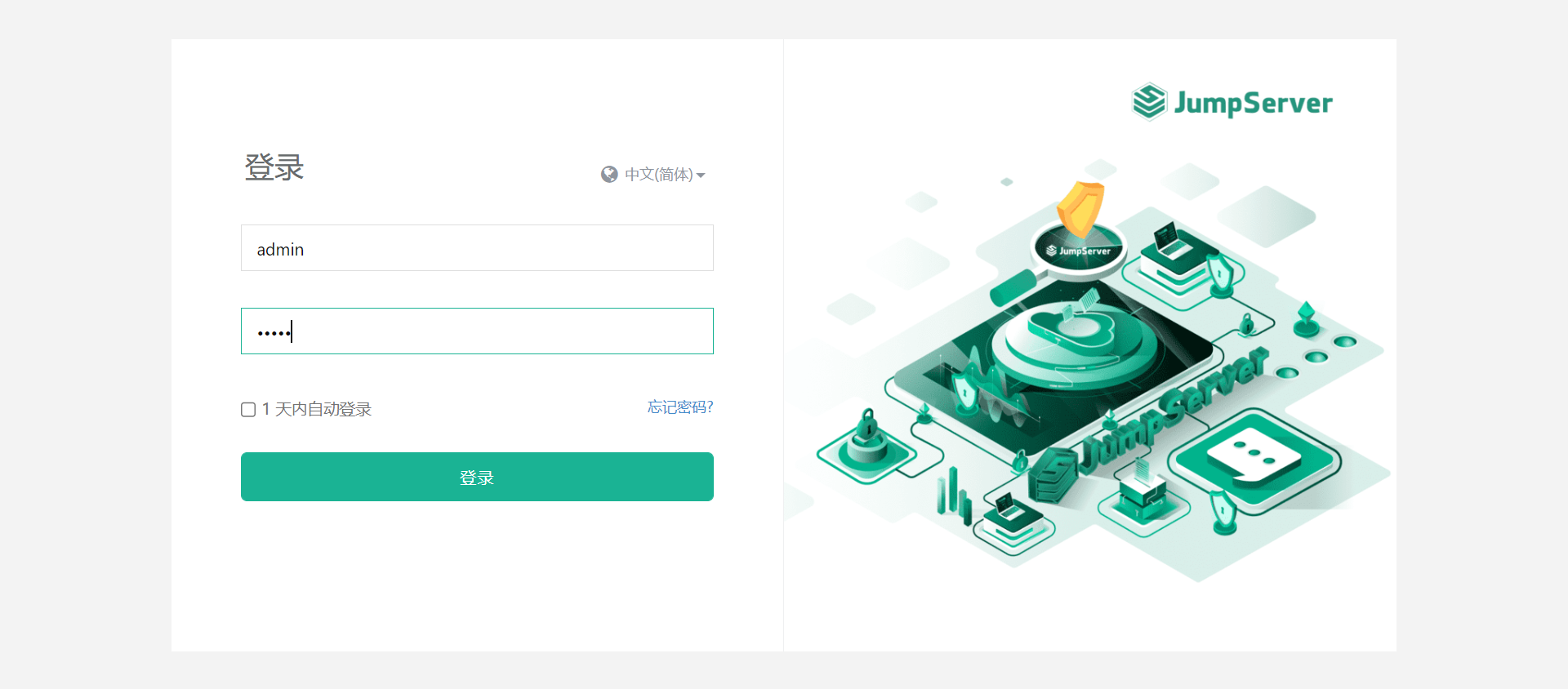
jumpserver应用
停止jumpserver,启动redis,再重新启动
[root@localhost ~]# cd jumpserver-offline-installer-v3.3.1-amd64-322
[root@localhost jumpserver-offline-installer-v3.3.1-amd64-322]# ./jmsctl.sh stop
[+] Running 1/0
? Container jms_core Stopped 0.0s
[+] Running 1/1
? Container jms_koko Stopped 10.2s
[+] Running 1/1
? Container jms_lion Stopped 10.1s
[+] Running 1/1
? Container jms_magnus Stopped 10.1s
[+] Running 1/0
? Container jms_web Stopped 0.1s
[+] Running 1/0
? Container jms_celery Stopped 0.0s
[jms_core]
[+] Running 1/1
? Container jms_core Removed1.1s
[jms_koko]
[+] Running 1/0
? Container jms_koko Removed0.1s
[jms_lion]
[+] Running 1/0
? Container jms_lion Removed0.1s
[jms_magnus]
[+] Running 1/0
? Container jms_magnus Removed0.0s
[jms_web]
[+] Running 1/0
? Container jms_web Removed0.0s
[jms_celery]
[+] Running 1/1
? Container jms_celery Removed1.3s
[root@localhost ~]# cd redis-7.0.11
[root@localhost redis-7.0.11]# nohup redis-server /etc/redis.conf &
[1] 7144
[root@localhost redis-7.0.11]# nohup: ignoring input and appending output to 'nohup.out'
[root@localhost redis-7.0.11]# ss -antlup
Netid State Recv-Q Send-Q Local Address:Port Peer Address:Port Process
tcp LISTEN 0 80 0.0.0.0:3306 0.0.0.0:* users:(("mysqld",pid=1175,fd=55))
tcp LISTEN 0 511 0.0.0.0:6379 0.0.0.0:* users:(("redis-server",pid=7144,fd=6))
tcp LISTEN 0 128 0.0.0.0:22 0.0.0.0:* users:(("sshd",pid=1093,fd=3))
tcp LISTEN 0 128 [::]:22 [::]:* users:(("sshd",pid=1093,fd=4))
[root@localhost ~]# cd jumpserver-offline-installer-v3.3.1-amd64-322
[root@localhost jumpserver-offline-installer-v3.3.1-amd64-322]# ./jmsctl.sh start
[+] Running 6/6
Container jms_core Healthy 21.7s
Container jms_lion Started 24.5s
Container jms_magnus Started 25.1s
Container jms_web Started 24.8s
Container jms_celery Started 24.7s
Container jms_koko Started 24.1s
登录,设置密码:111111
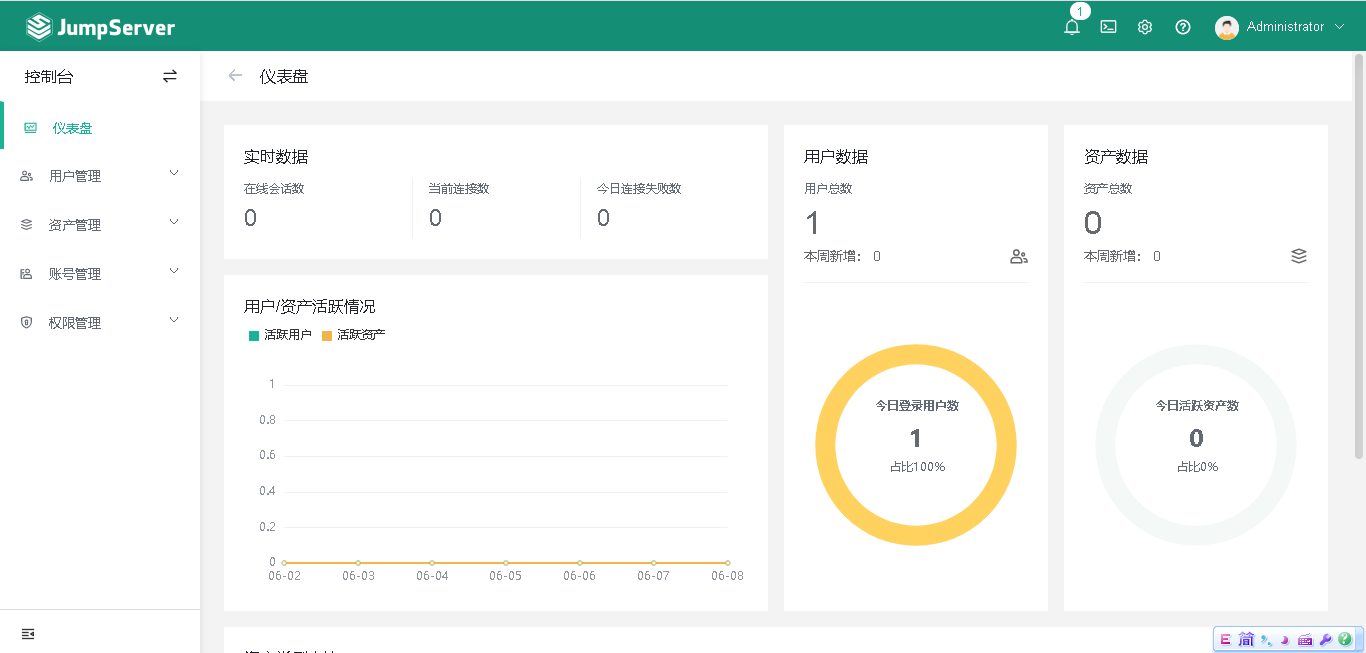
创建用户组
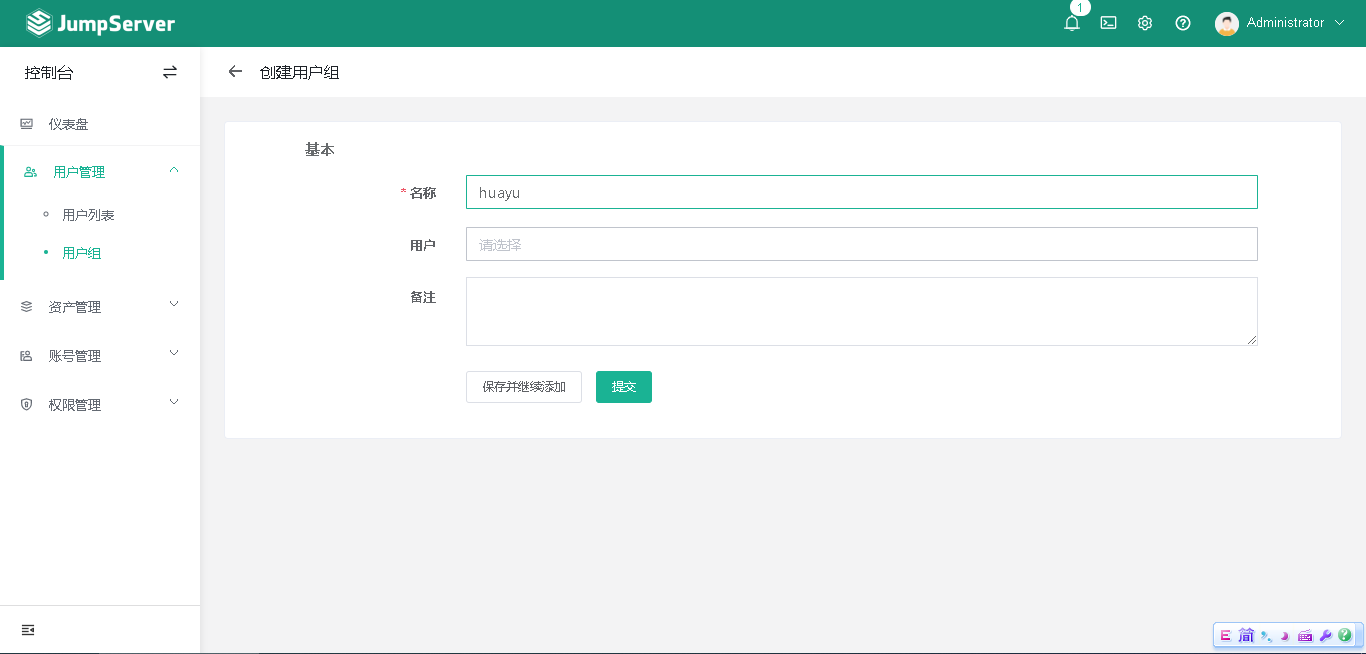
创建用户
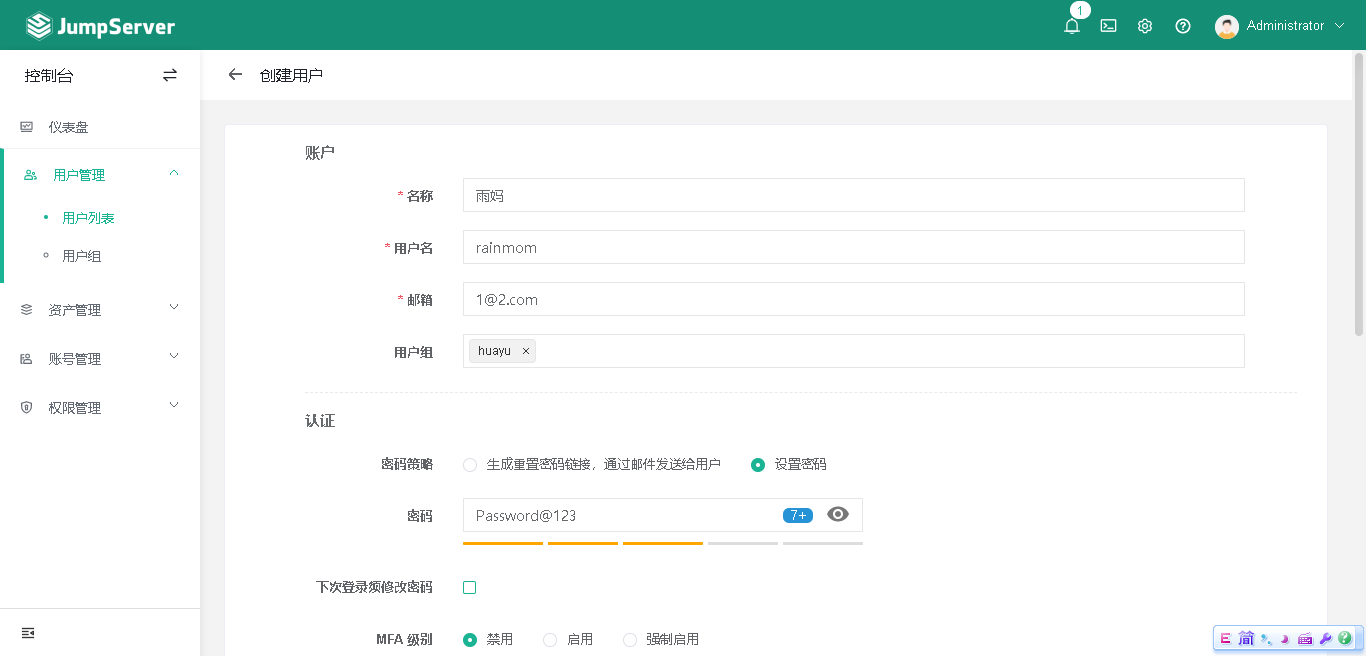
另启一台虚拟机作为被管理的虚拟,创建资产
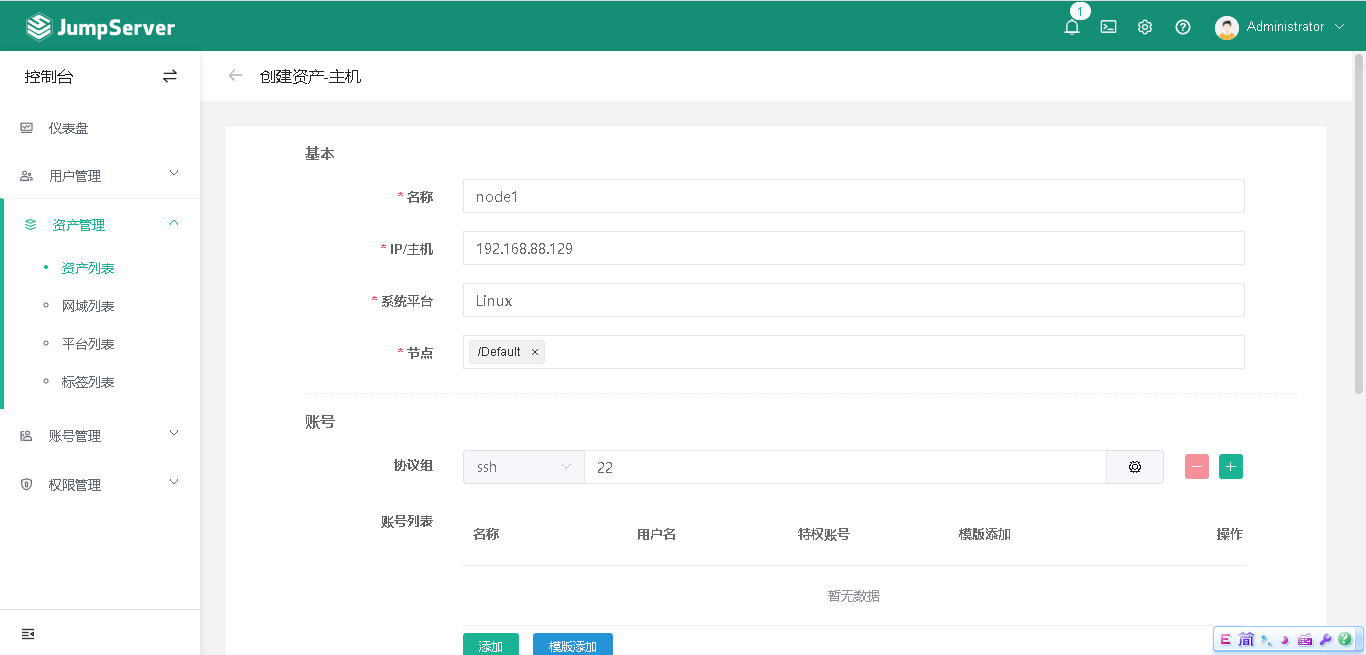
添加账号
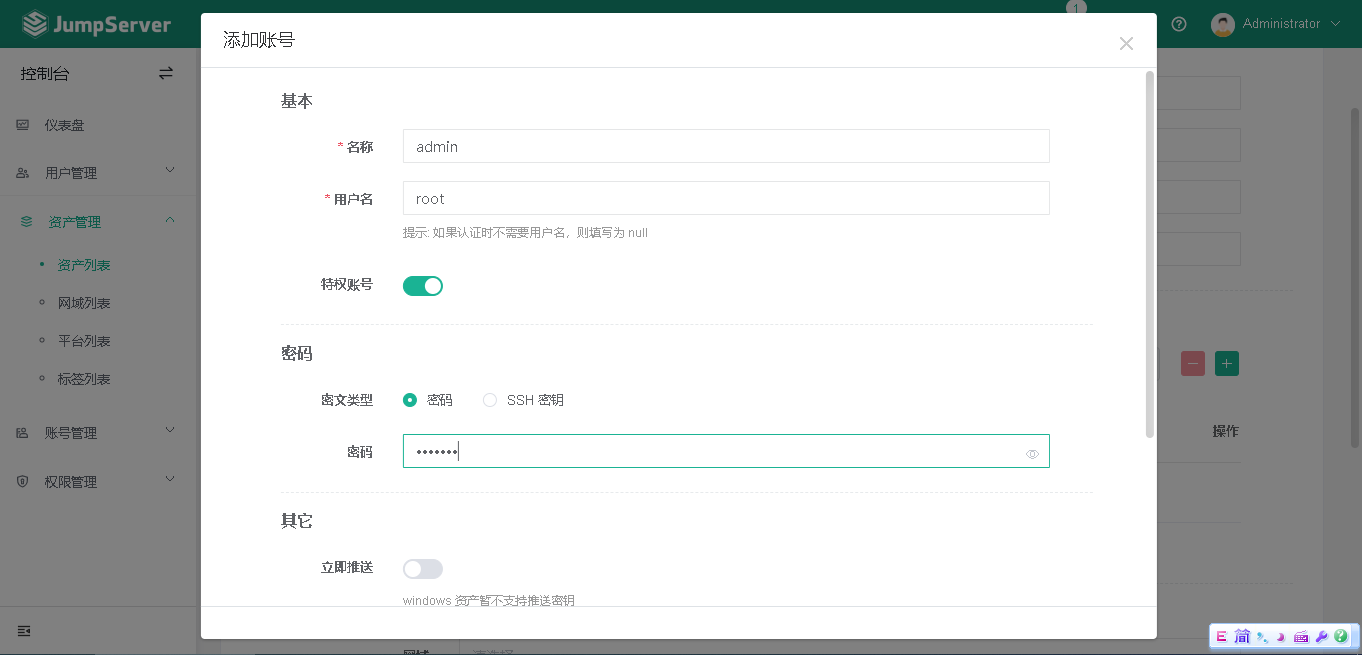
测试
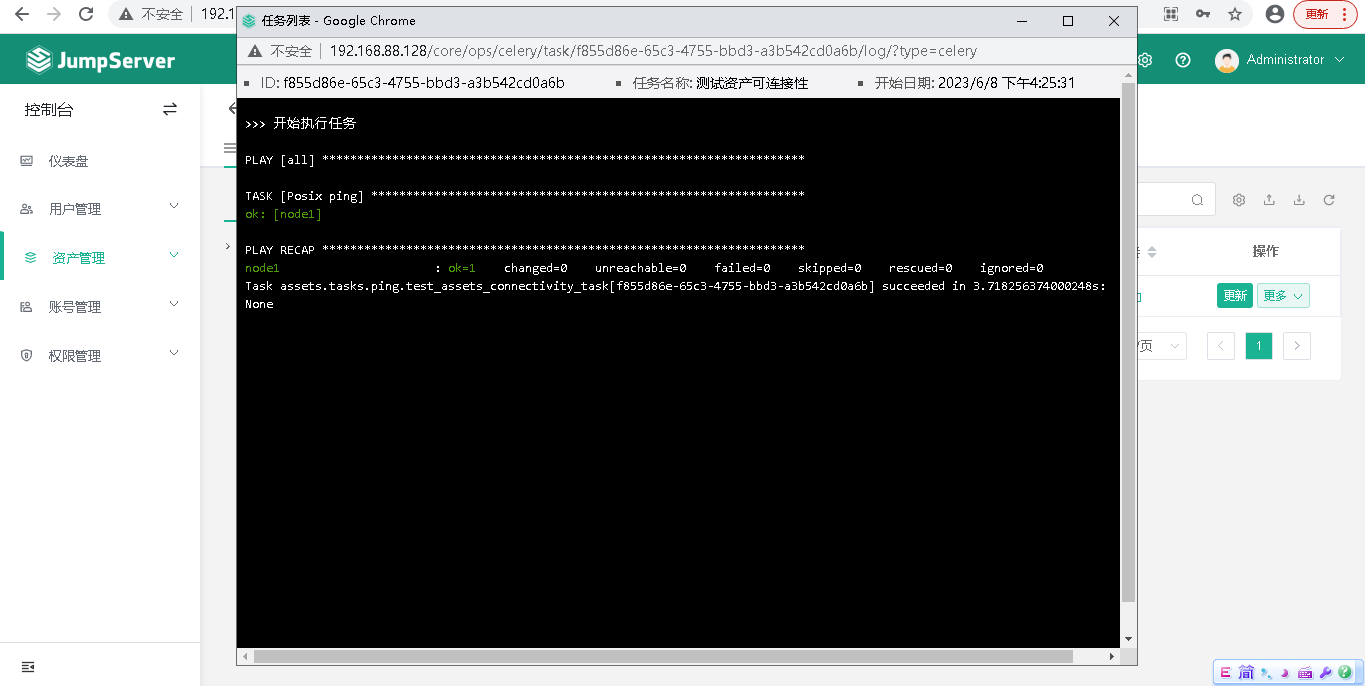
资产授权
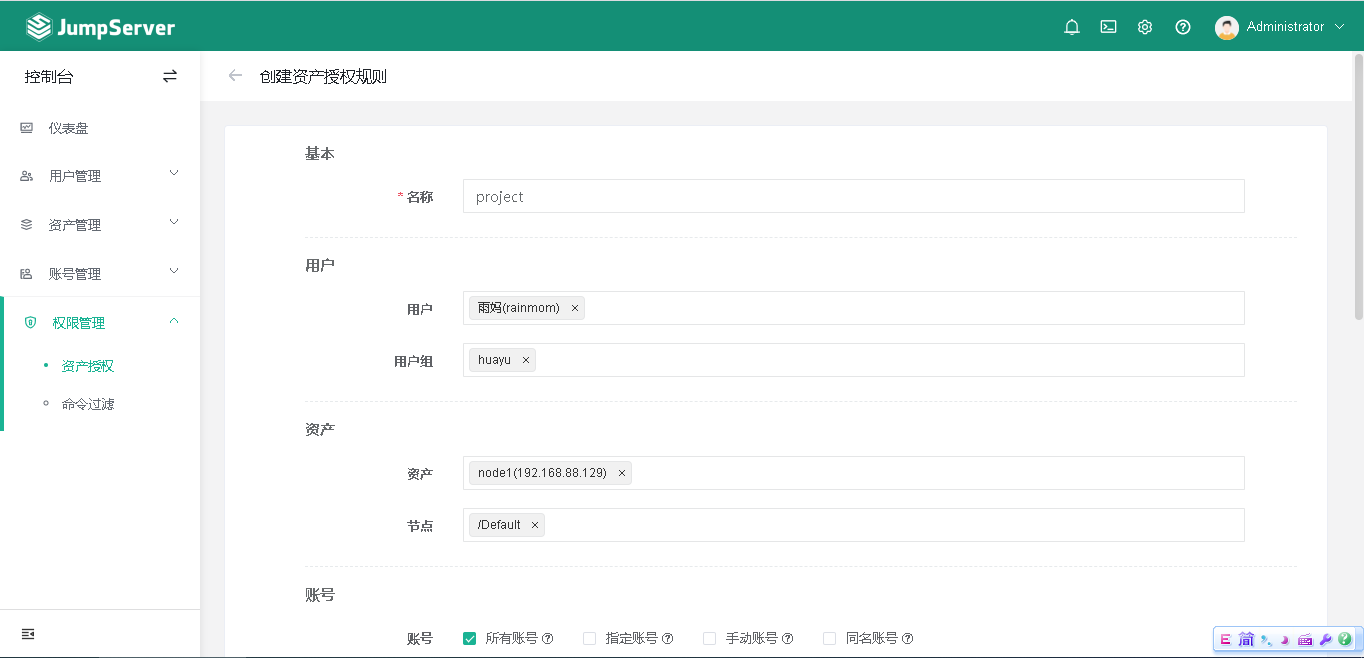
登录新建用户(密码:Password@123),查看
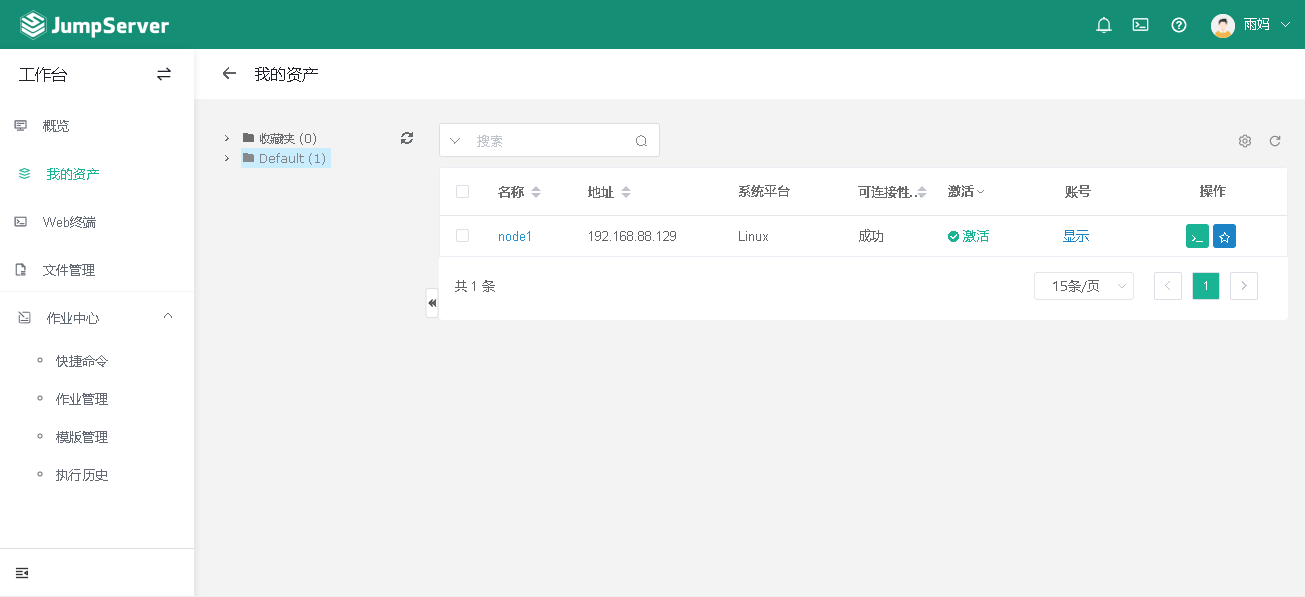
测试快捷命令
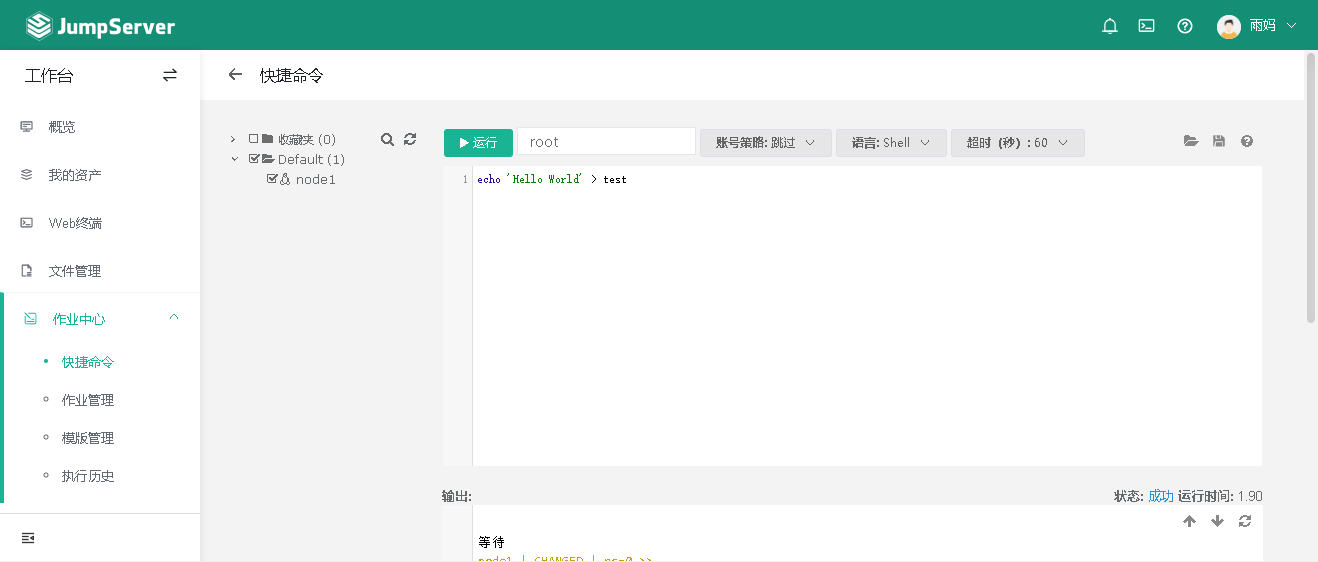
连接web终端
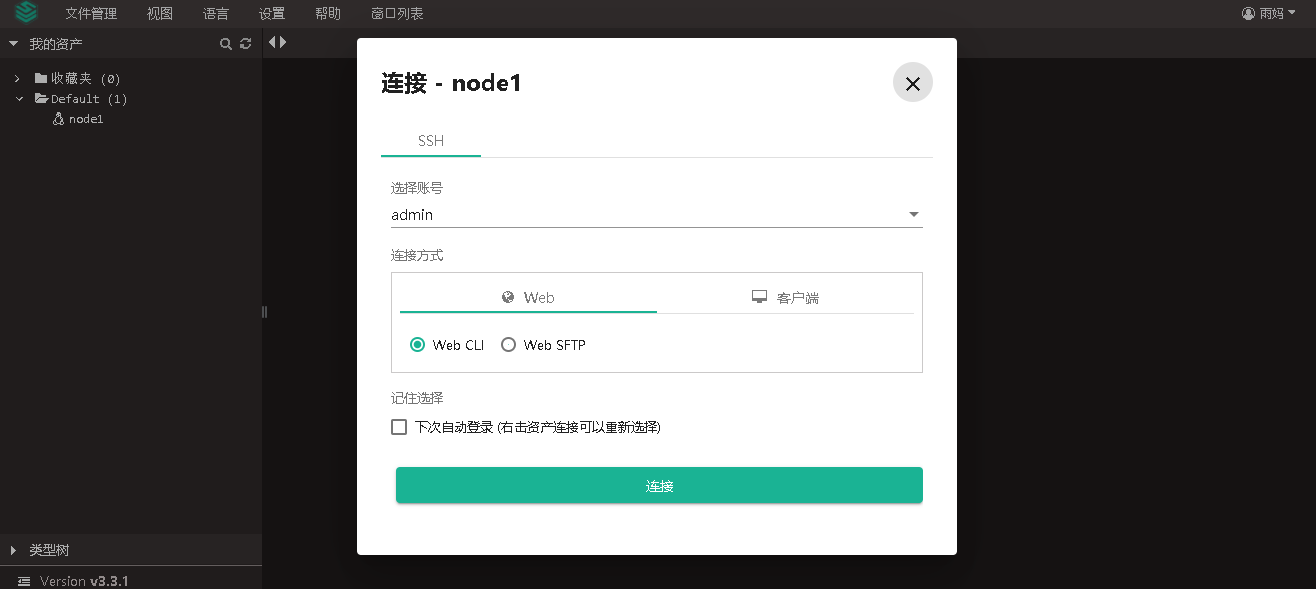
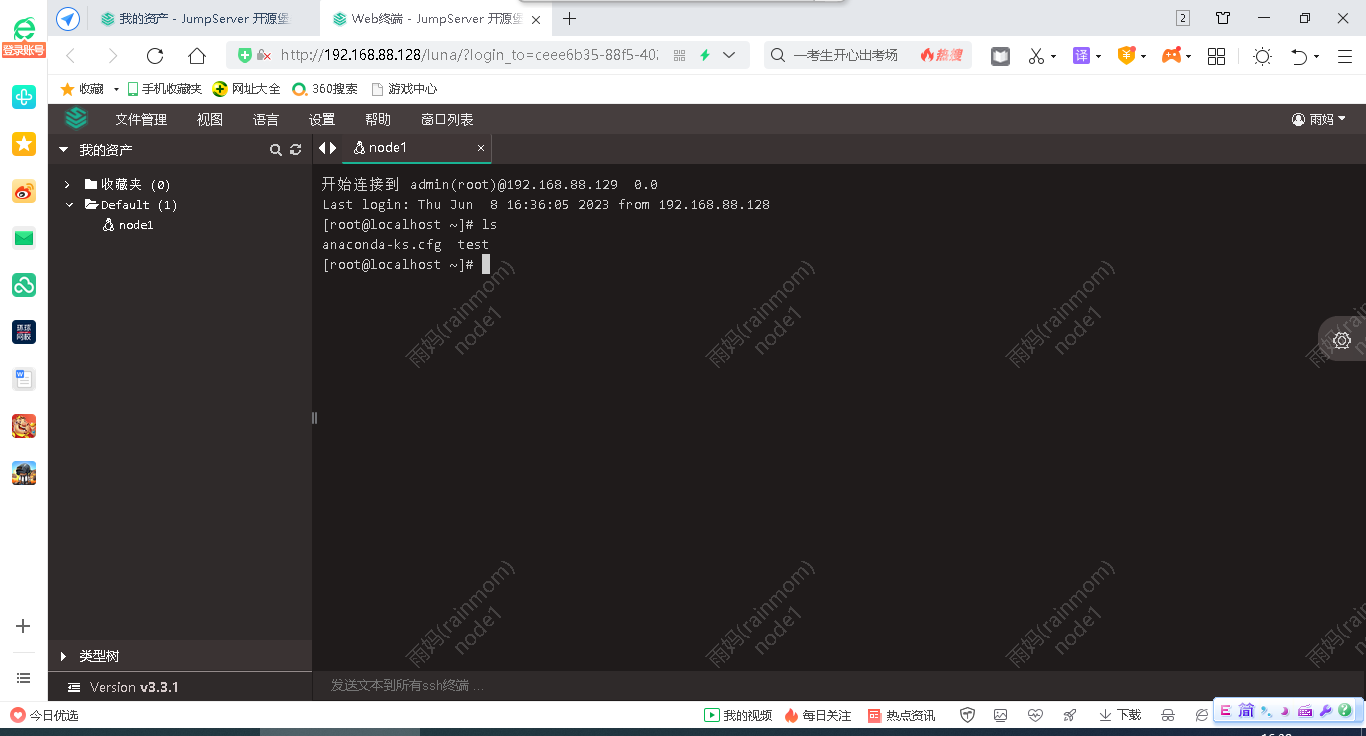
可上传文件
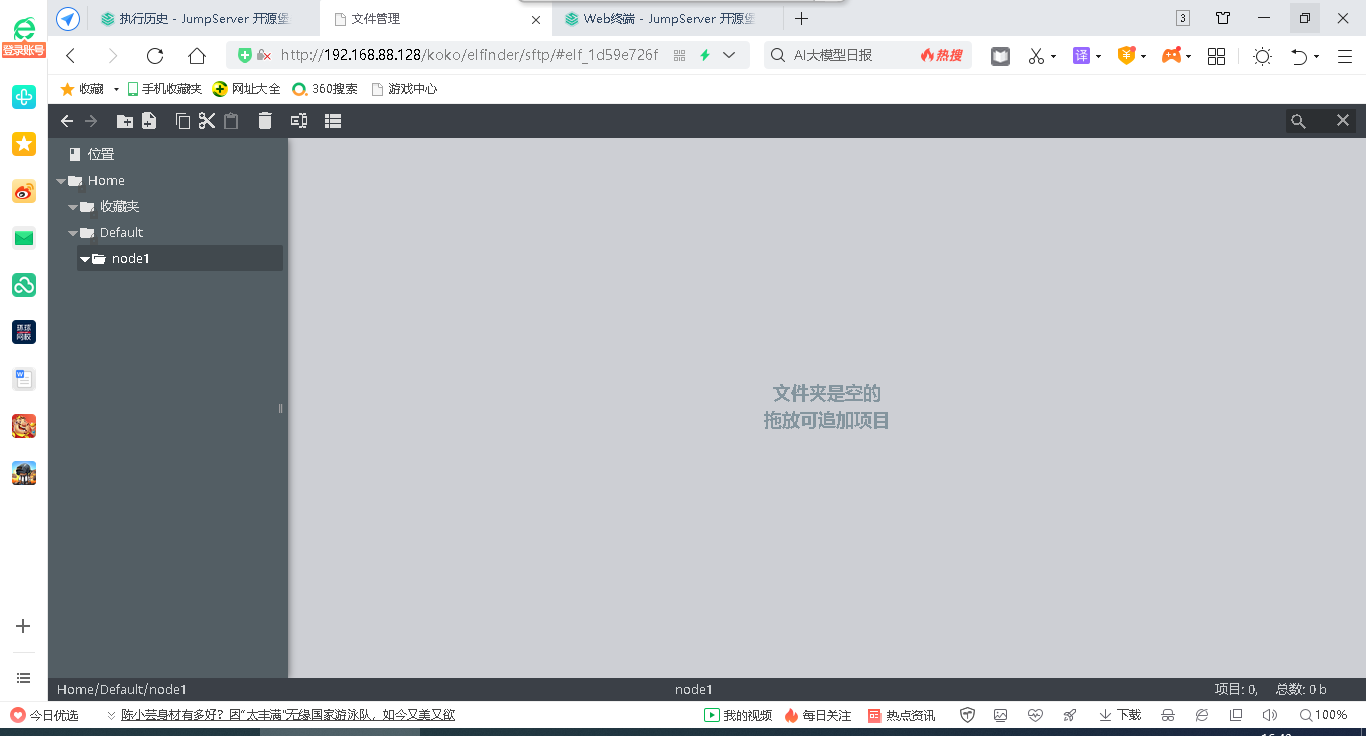
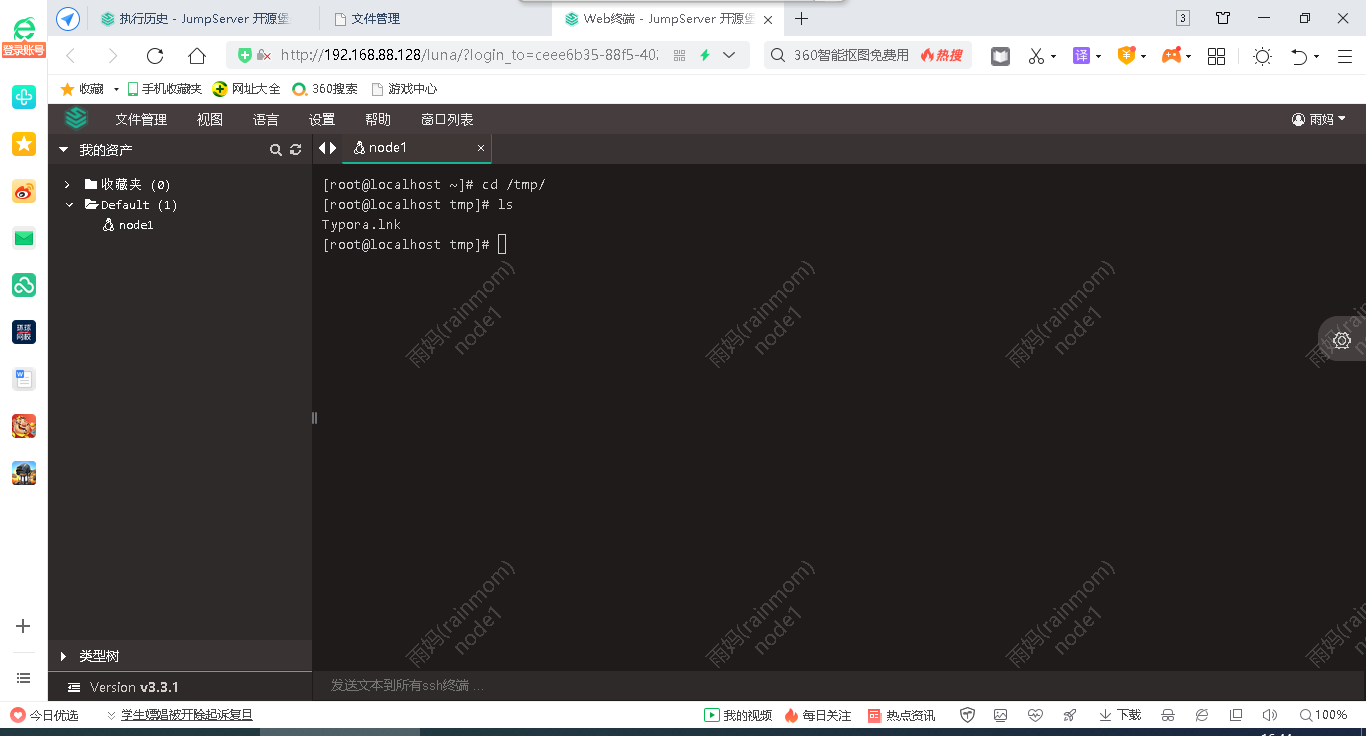
Xshell连接(用户名:admin,格式:ssh admin@192.168.88.128:2222,密码:111111)
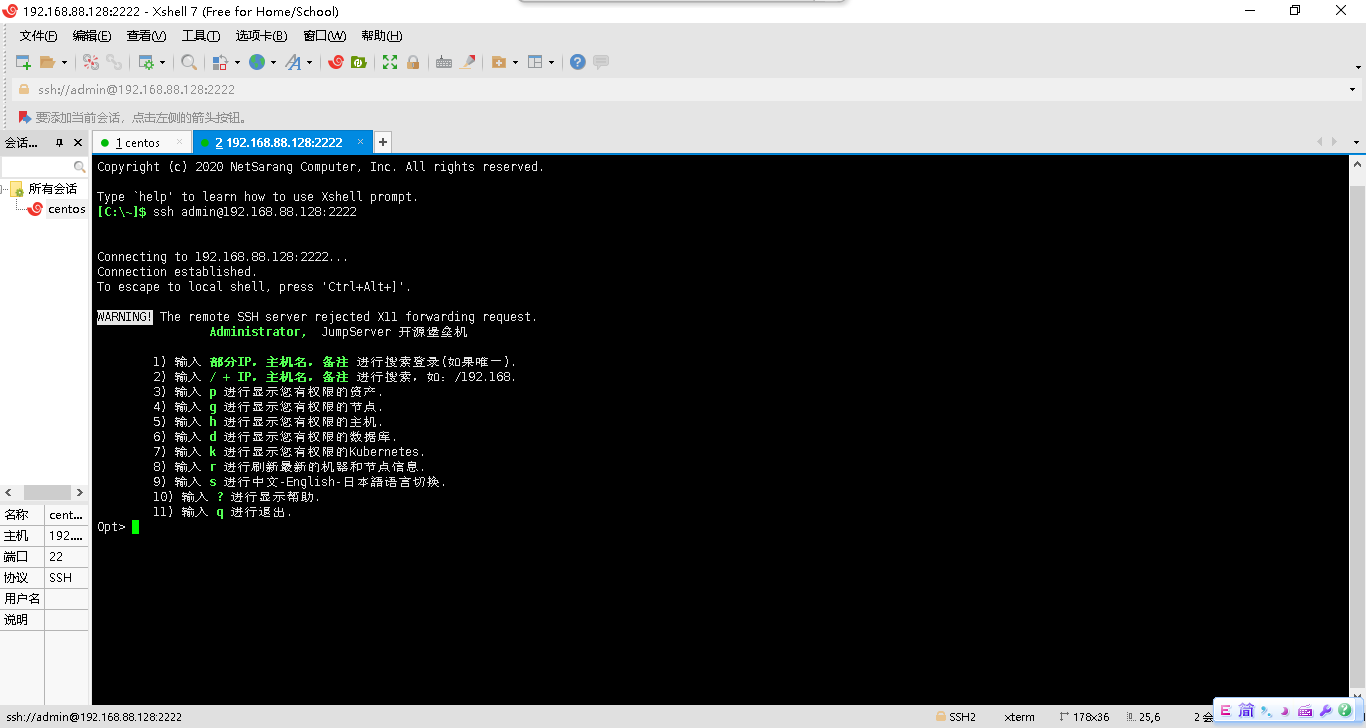
查看资产(未授权的原因,看不到资产)
WARNING! The remote SSH server rejected X11 forwarding request.
Administrator, JumpServer 开源堡垒机
1) 输入 部分IP,主机名,备注 进行搜索登录(如果唯一).
2) 输入 / + IP,主机名,备注 进行搜索,如:/192.168.
3) 输入 p 进行显示您有权限的资产.
4) 输入 g 进行显示您有权限的节点.
5) 输入 h 进行显示您有权限的主机.
6) 输入 d 进行显示您有权限的数据库.
7) 输入 k 进行显示您有权限的Kubernetes.
8) 输入 r 进行刷新最新的机器和节点信息.
9) 输入 s 进行中文-English-日本?语言切换.
10) 输入 ? 进行显示帮助.
11) 输入 q 进行退出.
Opt> p
没有资产
搜索:
[Host]>
切换用户登录(用户名:rainmom,格式:ssh rainmom@192.168.88.128:2222,密码:Password@123)
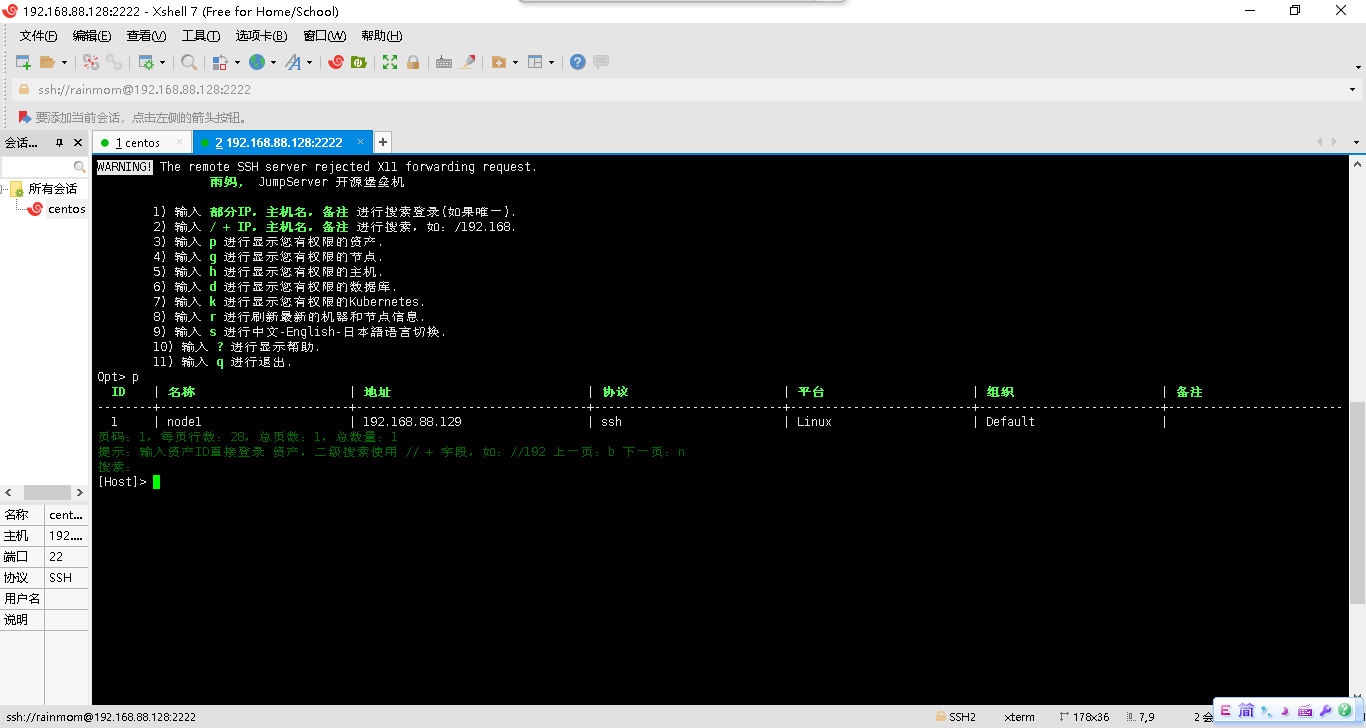
在当前页面上输入ID号,即可登录该虚拟机
ID | 名称 | 地址 | 协议 | 平台 | 组织 | 备注
--------+---------------------------+---------------------------------+---------------------------+--------------------------+--------------------------+-------------------------
1 | node1 | 192.168.88.129 | ssh | Linux | Default |
页码:1,每页行数:28,总页数:1,总数量:1
提示:输入资产ID直接登录 资产,二级搜索使用 // + 字段,如://192 上一页:b 下一页:n
搜索:
[Host]> 1
复用SSH连接(admin@192.168.88.129)[连接数量: 3]
Last login: Thu Jun 8 16:37:59 2023 from 192.168.88.128
[root@localhost ~]# ls
anaconda-ks.cfg test
[root@localhost ~]# exit
logout
[Host]>
可添加授权
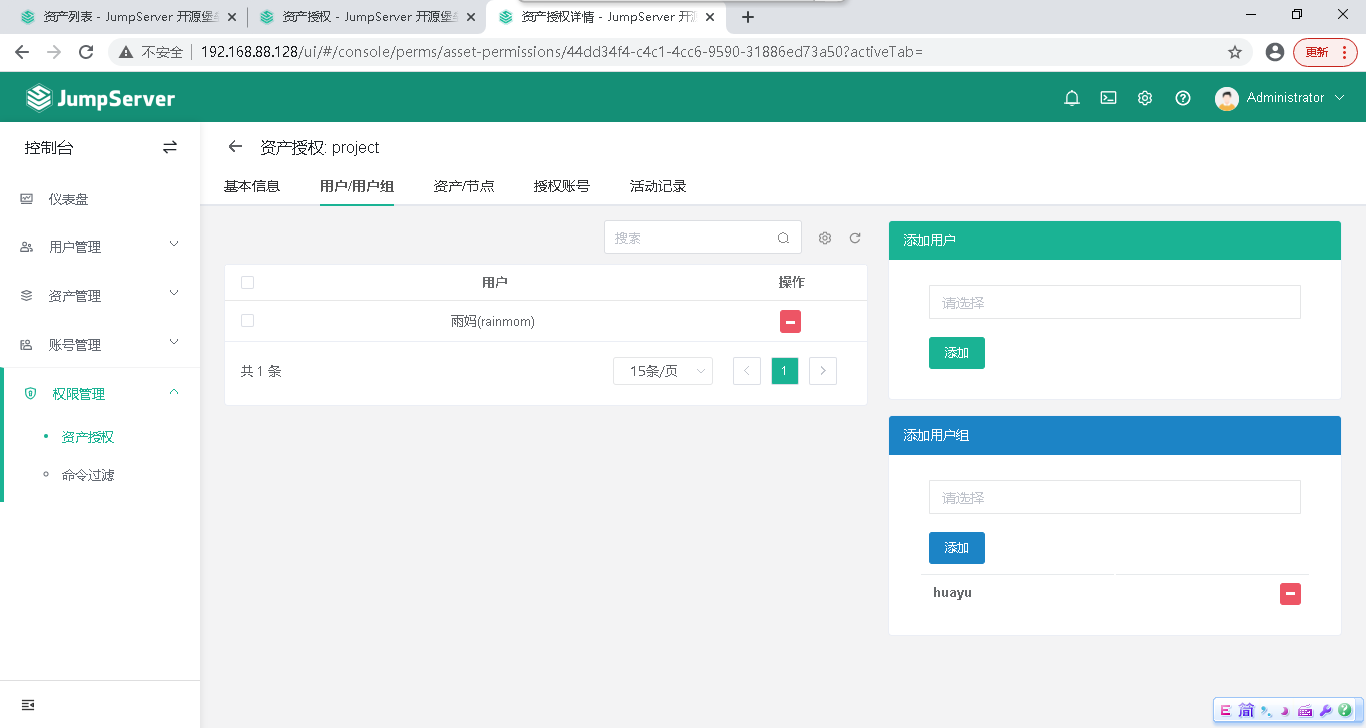
切换审计台,可查看记录
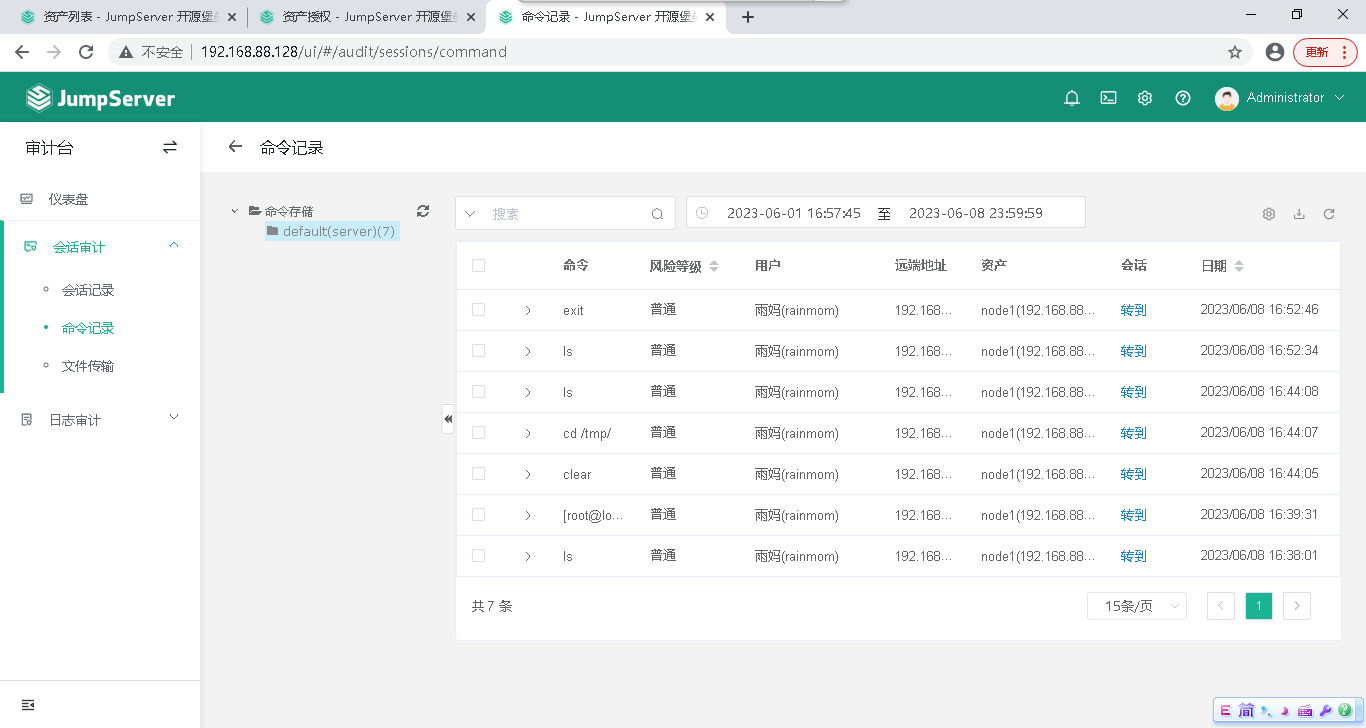
JumpServer安装及应用的更多相关文章
- jumpserver安装详解
环境说明 主机为最小 安装的centos6.9 x86_64. [root@m01 ~]# cat /etc/redhat-release CentOS release 6.9 (Final) [ro ...
- JumpServer 安装配置
环境 系统:Centos 7.4 阿里云ECS,单独绑定弹性公网IP 关闭selinux,防火墙对本机公司IP全开 #CentOS 7 $ setenforce 0 # 临时关闭,重启后失效 #修改字 ...
- jumpserver安装
一. 准备 Python3 和 Python 虚拟环境 1.1 安装依赖包 yum -y install wget sqlite-devel xz gcc automake zlib-devel o ...
- jumpserver安装与部署
1.简介 Jumpserver 是一款由Python编写开源的跳板机(堡垒机)系统,实现了跳板机应有的功能.基于ssh协议来管理,客户端无需安装agent.特点: 完全开源,GPL授权 Pyth ...
- CentOS 7下JumpServer安装及配置
环境 系统 # cat /etc/redhat-release CentOS Linux release 7.4.1708 (Core) # uname -r 3.10.0-693.21.1.el7. ...
- Jumpserver安装过程
Jumpserver 安装过程 可参照此官方文档搭建: http://docs.jumpserver.org/zh/docs/step_by_step.html 其中,需注意处: # docker ...
- jumpserver安装和使用
jumpserver安装 #centos6 centos7都可用yum -y install git python-pip mysql-devel gcc automake autoconf pyth ...
- jumpserver安装及使用教程
我自己是jumpserver的新手,以下两个链接是比较好的教程: 安装教程:http://blog.csdn.net/wanglei_storage/article/details/51001810 ...
- jumpserver安装教程
centos7系统一步一步安装jumpserver 参照官方文档,查找了百度所有的文档,基本上都是按照官方的文档操作的 官方文档点我-> 安装jumpserver需注意: 1:网络环境要好,有的 ...
- jumpserver 安装详解
一,下载软件 下载前安装依赖软件 yum install -y epel-release yum -y install git python-pip my ...
随机推荐
- vue2双向绑定原理及源码解析
首先我们要知道VUE实现双向绑定的步骤是什么: 实现一个监听器 Observer 对数据对象进行遍历,包括子属性对象的属性,利用 Object.defineProperty() 对属性都加上 sett ...
- python进程之进程池、线程池与异步回调机制
进程线程不可以无限制的创建,因为有硬件的限制.为了避免资源被程序消耗过度,可以使用进程池或线程池的技术. 池 降低程序的执行效率,但是保证了计算机硬件的安全 进程池 提前创建好固定数量 ...
- 带你揭开神秘的javascript AST面纱之AST 基础与功能
作者:京东科技 周明亮 AST 基础与功能 在前端里面有一个很重要的概念,也是最原子化的内容,就是 AST ,几乎所有的框架,都是基于 AST 进行改造运行,比如:React / Vue /Taro ...
- .NET 8新预览版本使用 Blazor 组件进行服务器端呈现
简介 此预览版添加了对使用 Blazor 组件进行服务器端呈现的初始支持.这是 Blazor 统一工作的开始,旨在使 Blazor 组件能够满足客户端和服务器端的所有 Web UI 需求.这是该功能的 ...
- 【Dotnet 工具箱】跨平台图表库 LiveCharts2
你好,这里是 Dotnet 工具箱,定期分享 Dotnet 有趣,实用的工具和组件,希望对您有用! LiveCharts2 LiveCharts2 是一个简单.灵活.交互式以及功能强大的跨平台图表库. ...
- Python程序笔记20230306
判断闰年 初始版本 year = input('请输入一个年份:') while not year.isdigit(): year = input("抱歉,您的输入有误,请输入一个整数:&q ...
- pyinstaller打包python程序
pyinstaller打包python程序 1.pyinstaller安装 安装命令: #升级pip版本 >>> pip install -U pip #安装pyinstaller ...
- 深度学习入门系列之doc
这周老师让把深度学习的名词过一遍,小玛同学准备在过一遍Deep Learning名词的同时把基本的模型也过一遍. 感谢杰哥发我深度学习入门系列能让我有机会快速入门. 下面就来doc一些学到的东西 线性 ...
- 3.1 JAVA方法:
JAVA方法: 何为方法 方法是语句的集合,这个集合执行一个功能 方法包含于类或对象中 方法在程序中被创建,在其他地方被引用 java全是值传递 方法的定义和调用 方法的定义: 修饰符 返回类型 方法 ...
- .Net8的快速JIT,分层编译,R2R的设置
前言 本篇通过一些简单的JIT设置,比如快速JIT,适用于循环的快速 JIT,分层编译,R2R等核心内容设置,快速进入.Net8核心区域. 概括 1.快速JIT 什么是快速JIT,顾名思义,被Rosy ...
